- WILLKOMMEN
- Tablet Drahtlose Tastatur Für iPad Samsung Xiaomi Huawei Teclado Bluetooth-kompatibel Tastatur und Maus Für iOS Android Windows
Tablet Drahtlose Tastatur Für iPad Samsung Xiaomi Huawei Teclado Bluetooth-kompatibel Tastatur und Maus Für iOS Android Windows
Land: Frankreich
Postleitzahl: 20001-20999, 97100-97699, 98400-98899
Land: Spanien
Postleitzahl: 35000-35999,38000-38999
Postleitzahl: 51000-51999
Postleitzahl: 07000-07999
Postleitzahl: 52000-52999
Land: Italien
Postleitzahl: 23030
Postleitzahl: 22060,69111-69119
Postleitzahl: 00120
Land: Deutschland
Postleitzahl: 27498
Postleitzahl: 78263, 78266
Land: Portugal
Postleitzahl: 9000000-9999999
Für Kunden mit der oben genannten Postleitzahl wählen Sie bitte nicht den Versand aus Spanien aus. Nach der Auswahl kann das spanische Lager nicht beliefert werden. Bitte wählen Sie den Versand aus China.
Halterung aus reinem Metall, geeignet für 15 Zoll oder weniger
Unterstützt iPad Pro 11 Zoll / 12,9 Zoll und andere Geräte unter 15 Zoll.
Tastatur und Maus mit Hintergrundbeleuchtung
Geeignet für Android / iOS / Windows
Für Tablet/Smartphone/Laptop
Tastatur- und Maushülle für iPad
Für iPad 9,7 Zoll, 10,2 Zoll, 10,5 Zoll, 11 Zoll.
Sehr gut geeignet für Benutzer, die das iPad zum Arbeiten und Lernen verwenden.
Tastatur- und Maushülle für Tablets der Samsung Galaxy Tab A / S-Serie.
Für Tablets 10,1 Zoll, 10,4 Zoll, 10,5 Zoll, 11 Zoll.
Sehr gut geeignet für Benutzer, die Samsung Tablet zum Arbeiten und Lernen verwenden.
Tastatur- und Maushülle für Huawei Tablet
Für Tablets 9,7 Zoll, 10 Zoll, 10,4 Zoll, 10,8 Zoll.
Sehr gut geeignet für Benutzer, die das Huawei Tablet zum Arbeiten und Lernen verwenden.
Bitte beachten Sie: Farbe A/B wird nach dem Zufallsprinzip versendet
Aufgrund unterschiedlicher Produktionschargen weisen alle Farben unterschiedliche Farbtöne auf und die Farben werden nach dem Zufallsprinzip versendet.
Alle Farben werden nach dem Zufallsprinzip in A/B-Farben versendet, Grün dient nur als Referenz.
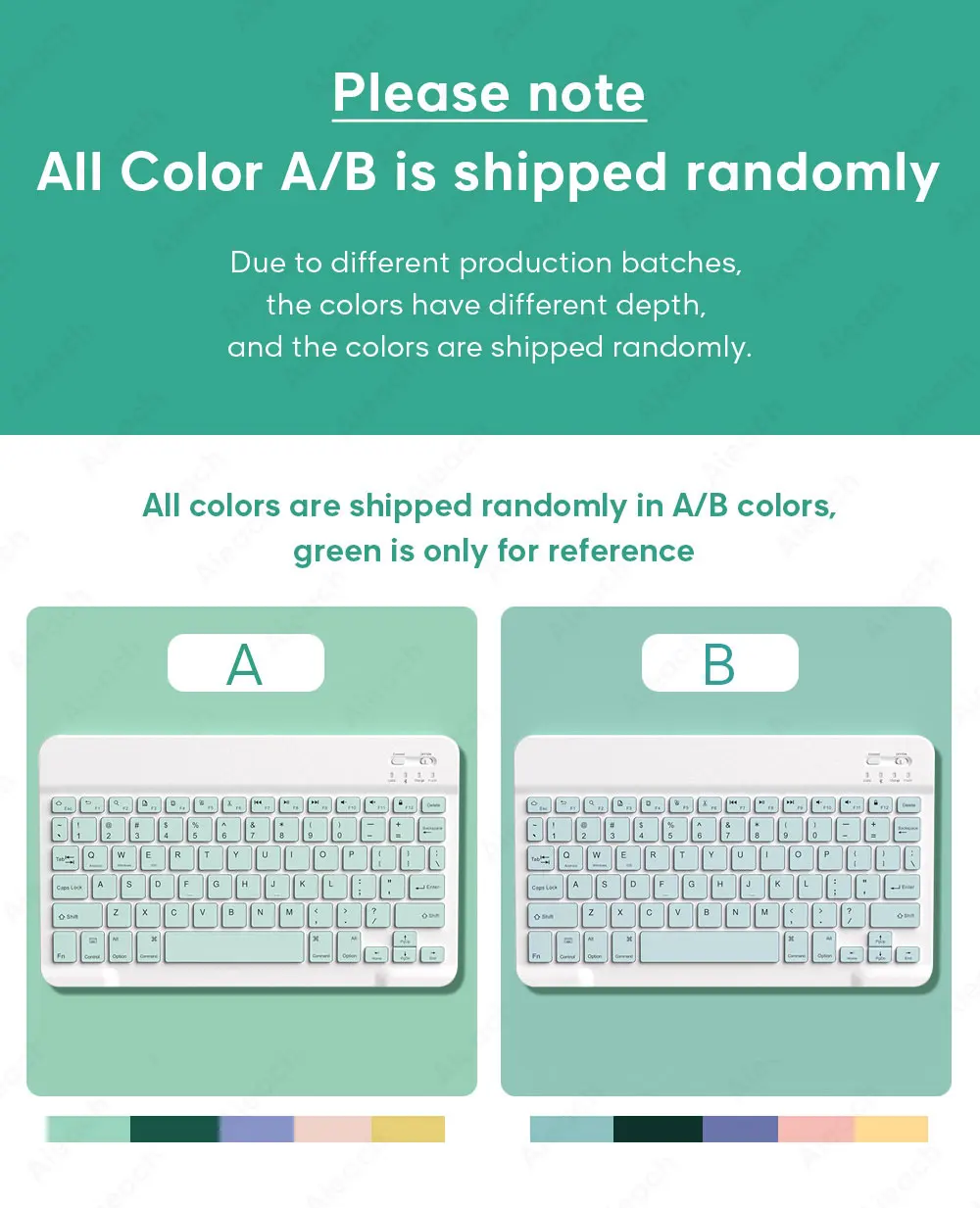
Informationen zum Sprachlayout der Tastatur
Die Standardeinstellung ist das englische Layout, keine anderen Sprachen.
Als das Paket verschickt wurde, gab es keinen Aufkleber mit der Tastatursprache.
Für Tastaturen in anderen Sprachen schauen Sie sich bitte andere Produkte im Shop an.
Tragbare Bluetooth-kompatible Tastatur-Maus-Kombination für Tablets
Lassen Sie das Smartphone/Tablet wie einen Computer funktionieren.
Die Tastatursprache ist standardmäßig das englische Layout.

Geeignet für mehrere Betriebssysteme
Kompatibel mit allen iOS/Android/Microsoft-Smartphones/Tablets/Laptops.
Die Tastatursprache ist standardmäßig das englische Layout.

Erhöhen Sie die Arbeitseffizienz
Die Verwendung von Tastatur und Maus kann die Effizienz von Büroarbeit/Lernen/Chatten verbessern.
Die Tastatursprache ist standardmäßig das englische Layout.

Einführung in die Tastatur
Verbindungsmethode: Bluetooth
Verbindungsentfernung: 8m-10m
Kompatibles System: IOS/Android/Microsoft
Geeignet für: Smartphone/Tablet/Laptop (Bluetooth-Funktion erforderlich)
Smart Sleep: Kein Nutzen, Schlaf nach 30 Minuten
Kontinuierliche Nutzungsdauer: 100 Stunden
Standby-Zeit: 100 Tage
Ladezeit: 3-4 Stunden

Einführung in die Maus
Verbindungsmethode: Bluetooth/2,4 GHz Wireless USB
Verbindungsentfernung: 8m-10m
Maus-DPI: 800/1200/1600
Kompatibles System: IOS/Android/Microsoft
Geeignet für: Smartphone/Tablet/Laptop/Computer
Smart Sleep: Kein Nutzen, Schlaf nach 3 Minuten
Kontinuierliche Nutzungsdauer: 100 Stunden
Standby-Zeit: 100 Tage
Ladezeit: 2-3 Stunden

Multisystem-Umschaltfunktion
Fn+Q für Android-System
Fn+W für Windows-System
Fn+E für IOS-System
(Bitte wechseln Sie das gewünschte System, bevor Sie die Tastatur anschließen)
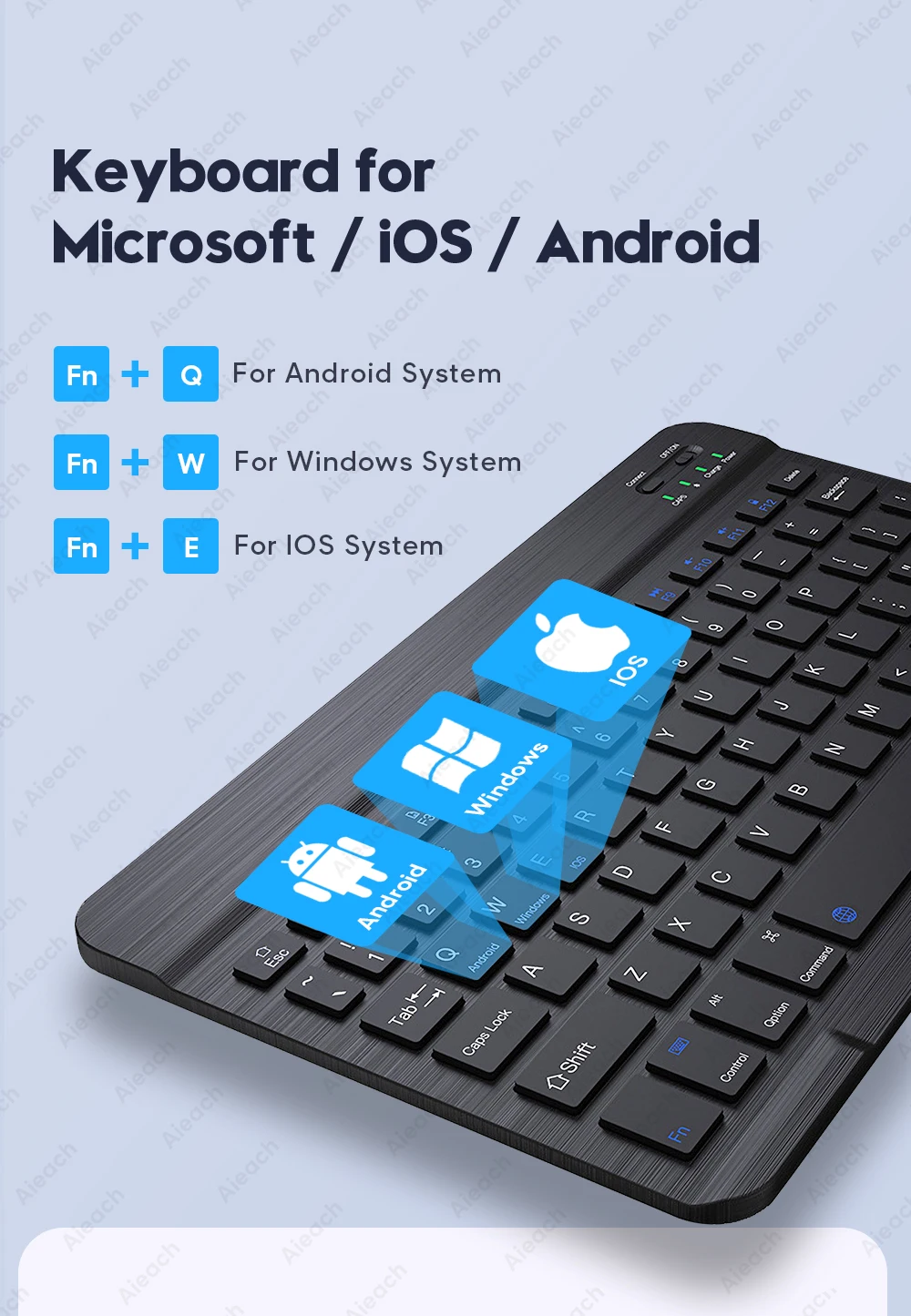
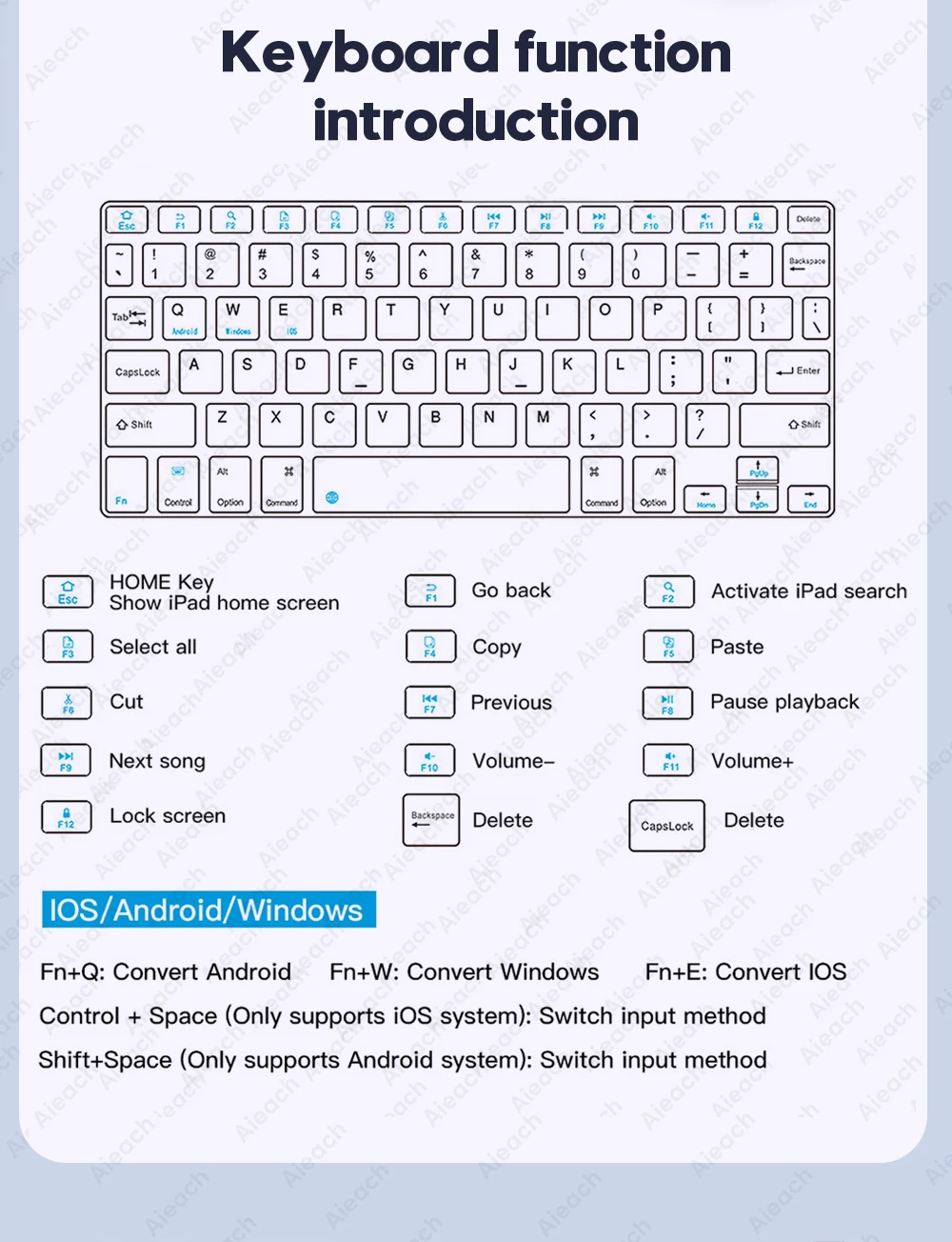
Leises Design mit niedrigem Dezibelpegel
Tastatur: Scherenfußstruktur, leiser Ton, schneller Rückprall.
Maus: Geräuscharmer Tastenton, schneller Rückprall.
Tastengeräusch mit niedrigem Dezibelpegel, sehr gut für den Einsatz unterwegs/im Büro geeignet.
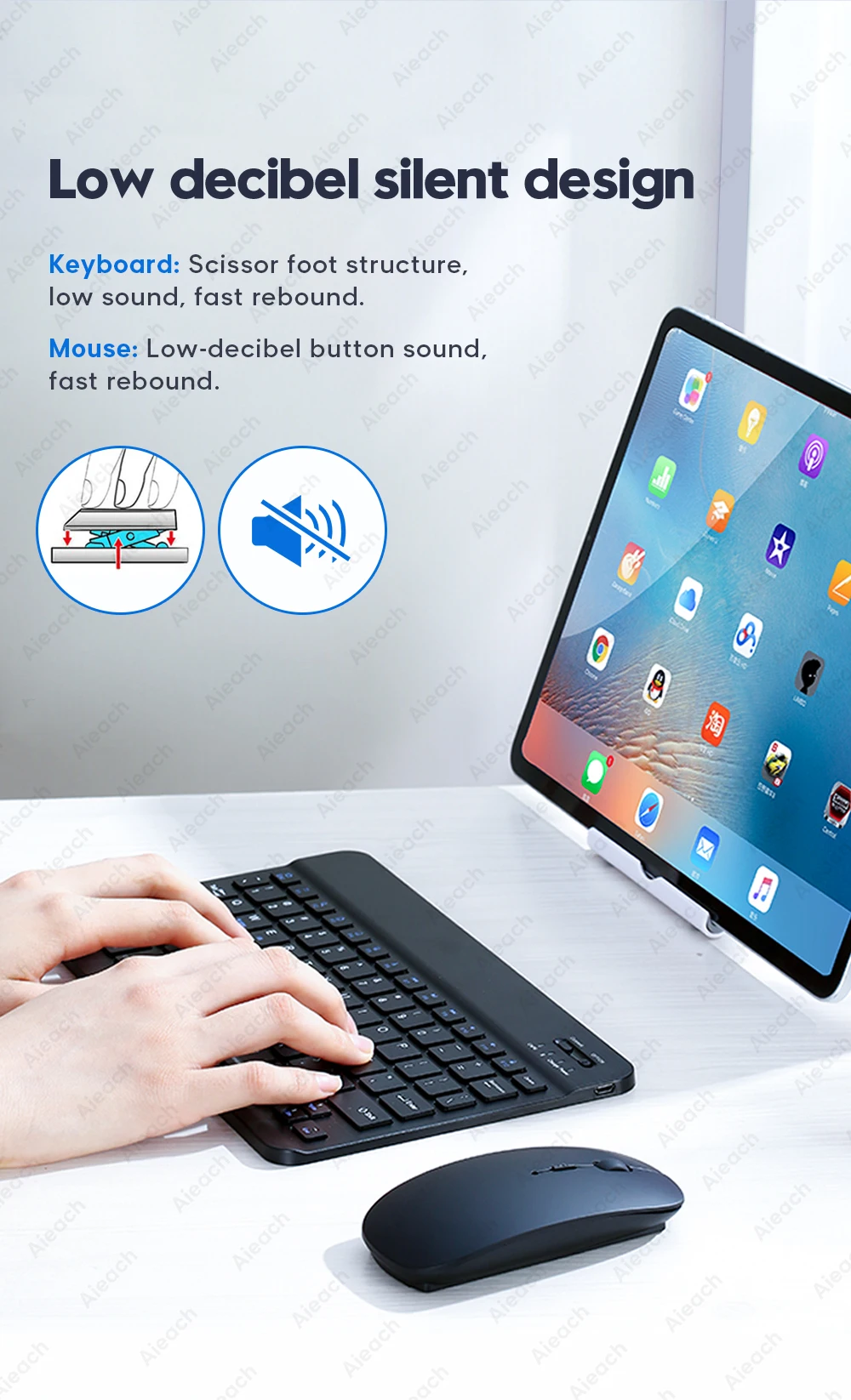
2,4-GHz-USB-Funkverbindung (nur Maus)
Schließen Sie den USB-Empfänger an den Laptop/Computer an, um eine drahtlose Verbindung herzustellen. Nur Maus)

3 DPI-Stufen einstellbar
800/1200/1600, drei Stufen der DPI-Umschaltung,
Passen Sie die Bewegungsgeschwindigkeit der Maus frei an.
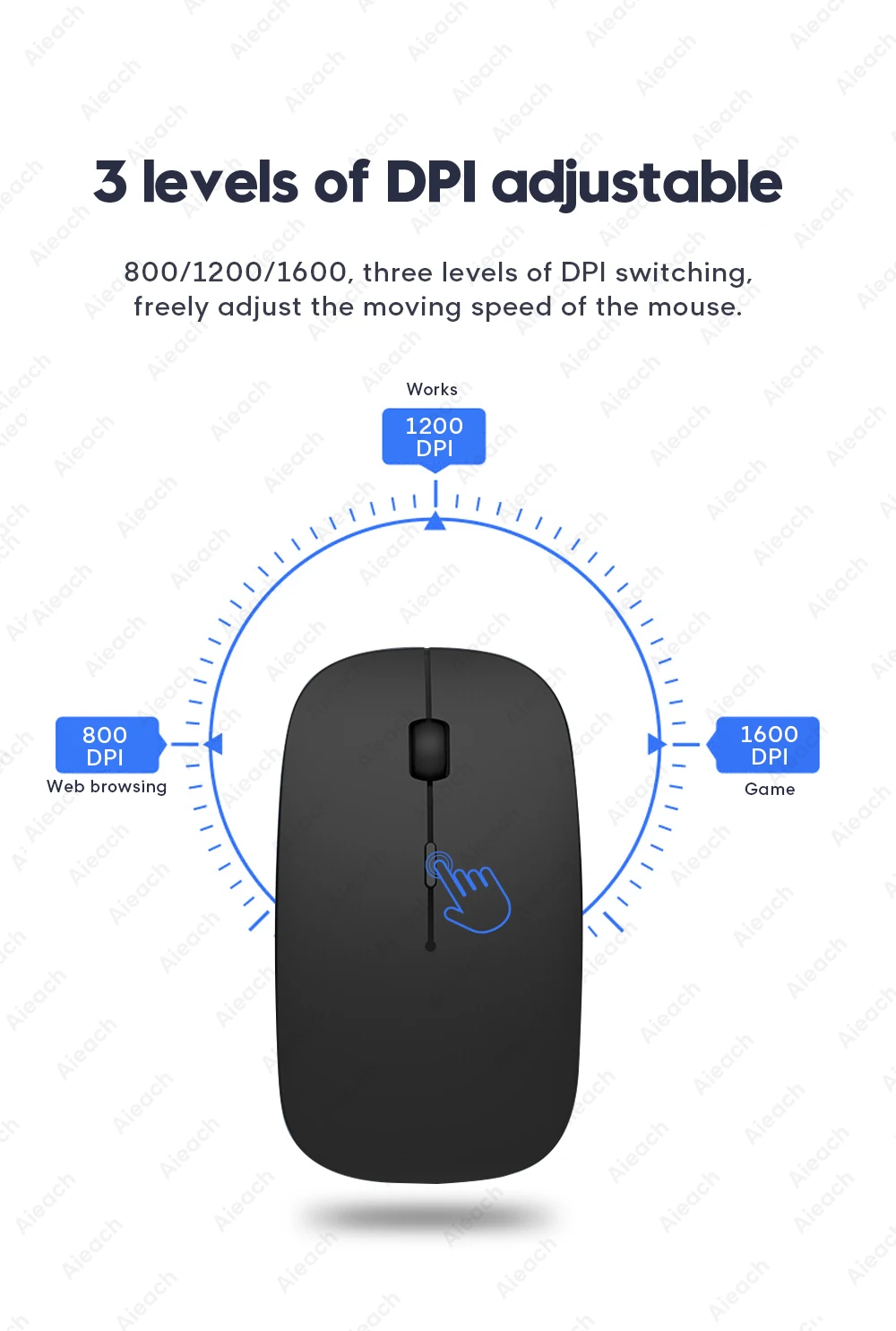
Leicht zu transportieren, flexibles Büro.
Leichtes Design, einfach in Rucksäcken/Handtaschen usw. zu verstauen. Leicht zu transportieren, die beste Wahl für mobiles Büro.




FAQ
F: Worauf muss ich achten, wenn ich die Maus zum ersten Mal anschließe?
A: Wenn die Maus zum ersten Mal angeschlossen wird, müssen Sie etwa 3–5 Sekunden lang gleichzeitig die linke Taste, die rechte Taste und das Scrollrad drücken. (Bitte beachten Sie: Wenn es sich bei dem angeschlossenen Gerät um ein iPad handelt, denken Sie bitte daran: Aktivieren Sie die Assistive Touch-Funktion in den iPad-Einstellungen. Die Anweisungen für das Bild finden Sie in unseren Fragen und Antworten unten.)
F: Ist die Scrollrichtung des USB-Anschlusses der Maus und der Bluetooth-Verbindung gleich?
A: Nein, sie sind unterschiedlich. Bei Verwendung des USB-Anschlusses gleitet das Scrollrad in die gleiche Richtung wie die Computermaus. Die Bluetooth-Verbindung ist das Gegenteil.
F: Wie wechselt man zwischen verschiedenen Systemen?
A: Fn+Q=Android, Fn+W=Windows, Fn+E=IOS.
Bitte beachten Sie, dass Sie das System vor dem Anschließen des Tablets wechseln müssen.
F: Wie ist die Verbindungsreihenfolge von Maus und Tastatur?
A: Schließen Sie zuerst die Maus und dann die Tastatur an.
F: Warum kann die Maus keine Verbindung zum iPad herstellen?
A: Für IOS-System:
A. Aktualisieren Sie das IOS-System auf über 13.0
B. Öffnen Sie die Einstellungen, suchen Sie nach Barrierefreiheit und aktivieren Sie Assistive Touch.
C. Schalten Sie das Bluetooth des iPad ein, klicken Sie auf „Angeschlossenes Gerät ignorieren“, drücken Sie 3–5 Sekunden lang gleichzeitig die linke Maustaste, die rechte Maustaste und das Scrollrad. Im Bluetooth-Fenster wird eine neue „BT5.0-Maus“ angezeigt. Wählen Sie sie aus Paarung.
A: Für Android-System:
Drücken Sie gleichzeitig 3–5 Sekunden lang die linke Maustaste, die rechte Maustaste und das Scrollrad, scannen und suchen Sie nach neuem Bluetooth und schließen Sie dann die Maus an.
Wenn Sie es nicht verstehen, kontaktieren Sie uns bitte und professionelle Techniker werden für Sie antworten.
F: Warum zeigt Bluetooth eine „verbundene“ Maus, aber keinen Cursor an?
A: Öffnen Sie die Einstellungen, suchen Sie nach Barrierefreiheit und aktivieren Sie Assistive Touch.
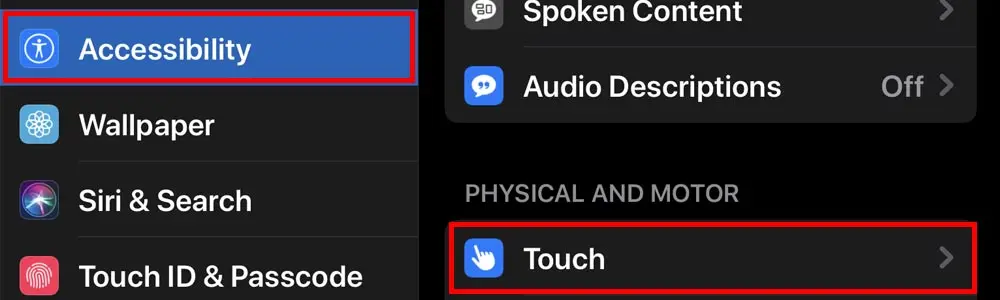
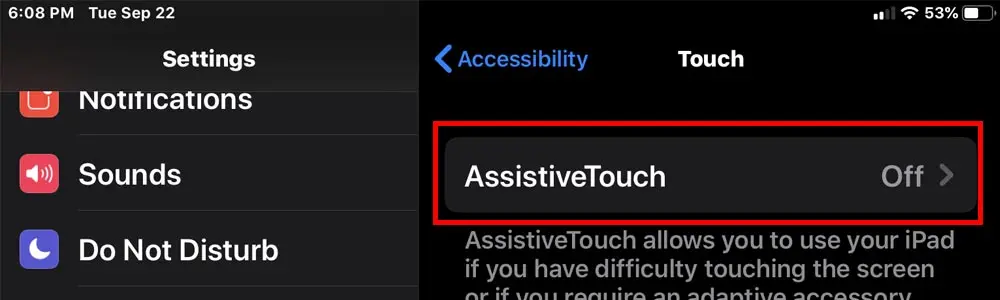
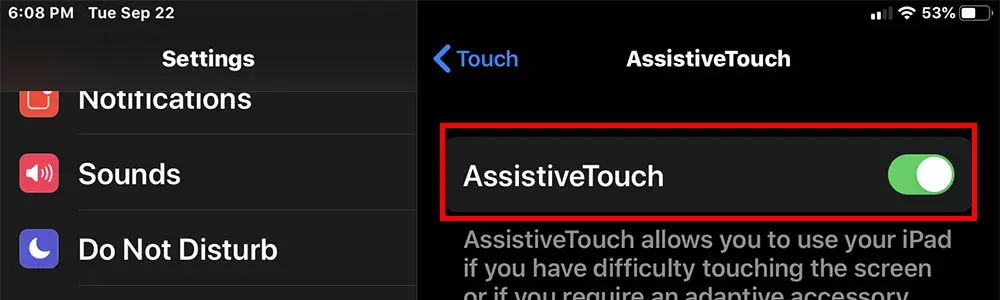
F: Die Buchstaben der Bluetooth-Tastatur sind unordentlich?
A: Bitte überprüfen Sie die Einstellungen gemäß den Anweisungen.
A. Überprüfen Sie, ob die auf dem iPad eingestellte Tastatursprache Englisch ist.
B. Trennen Sie die Bluetooth-Verbindung der Tastatur, klicken Sie auf „Verbundenes Gerät ignorieren“, öffnen Sie die Bluetooth-Tastatur erneut, wählen Sie „System“, Fn+E (IOS-System).
Hinweis: Fn+Q=Android, Fn+W=Windows, Fn+E=IOS
C. Drücken Sie gleichzeitig die LSZ-Tasten, um die Tastatur zurückzusetzen.























